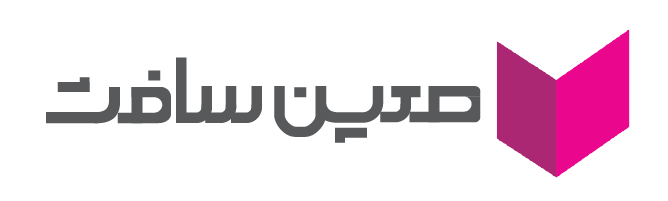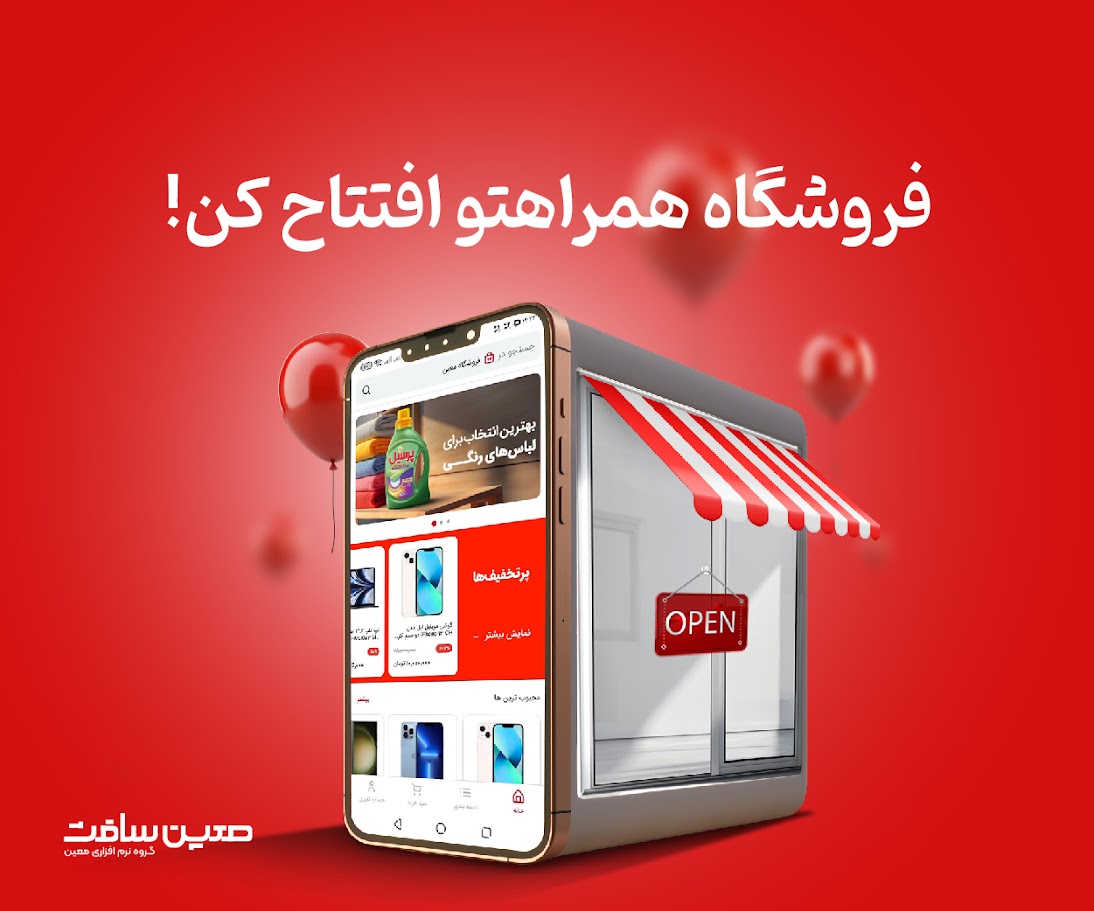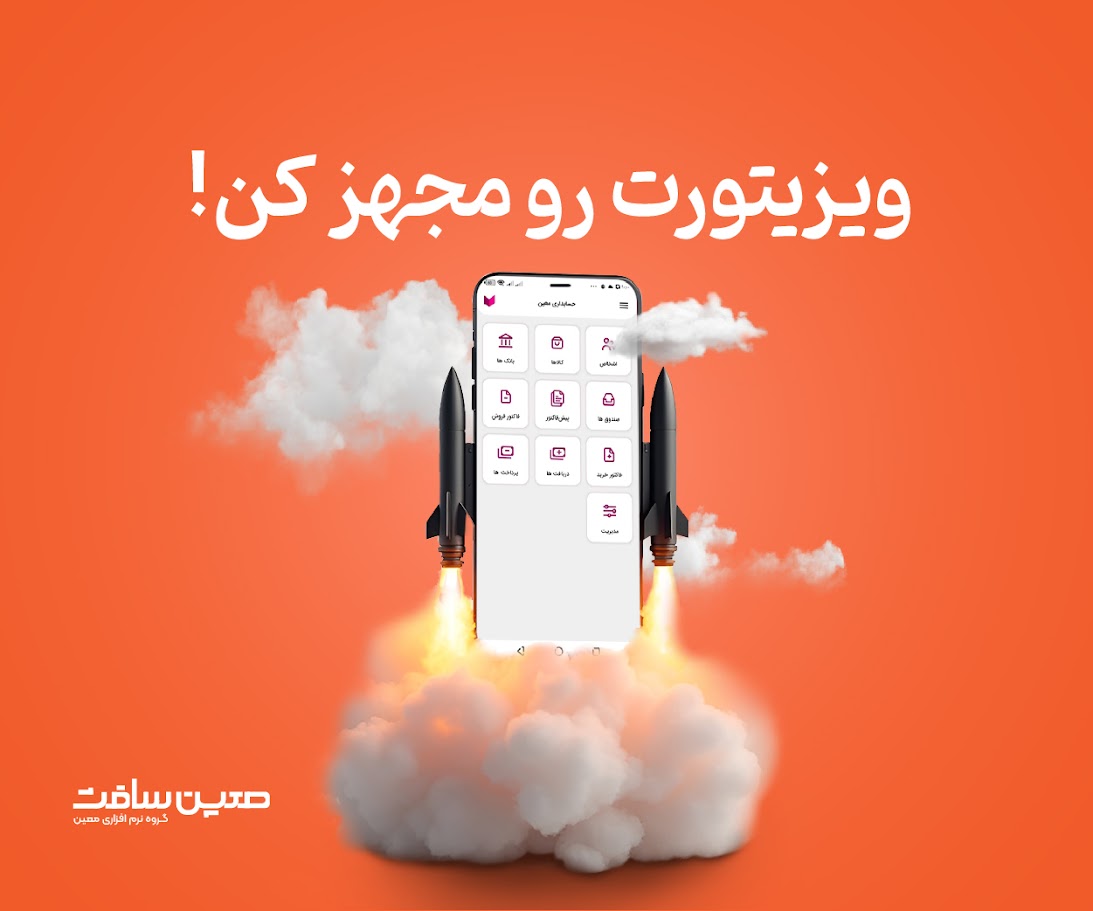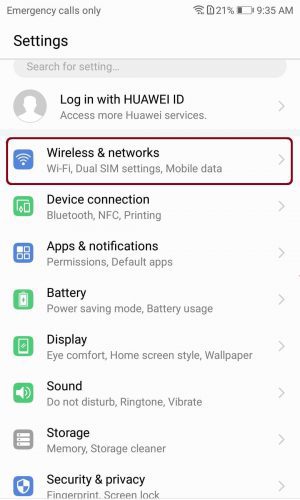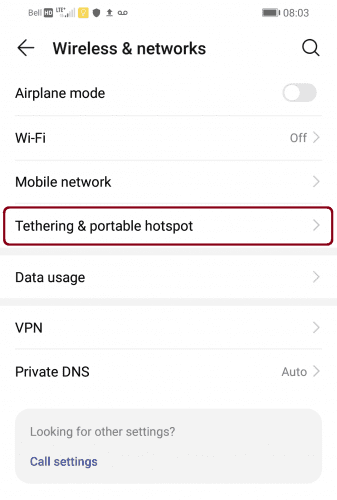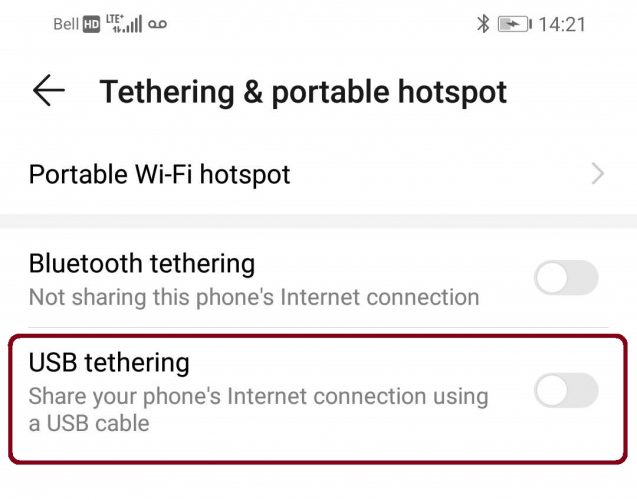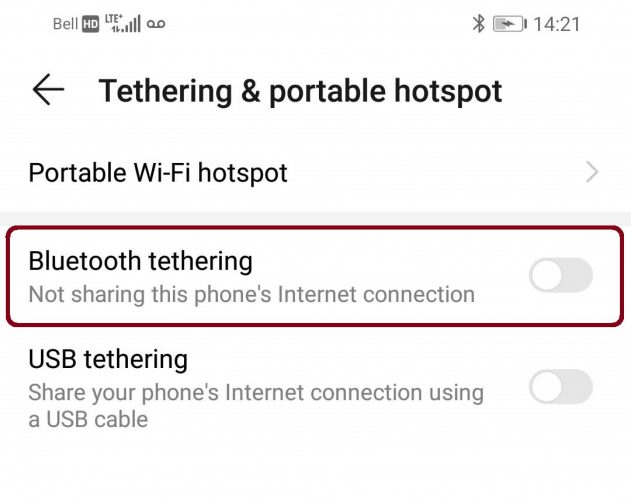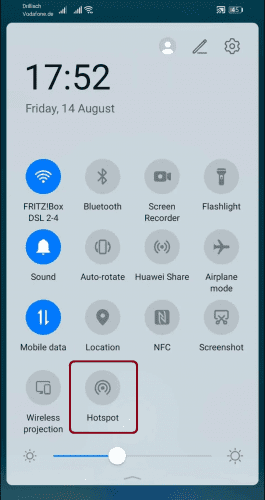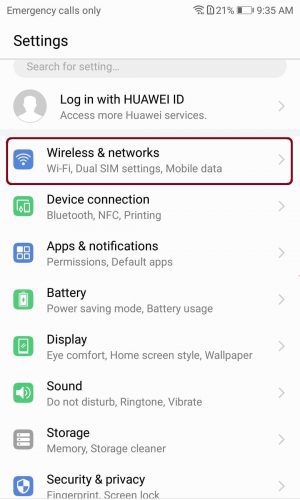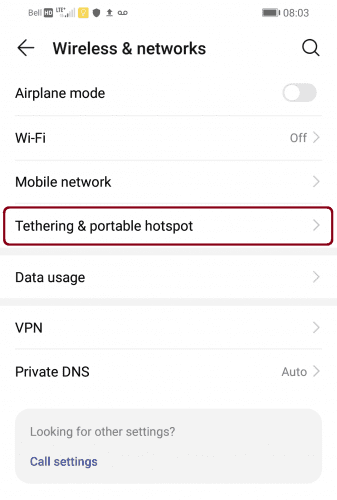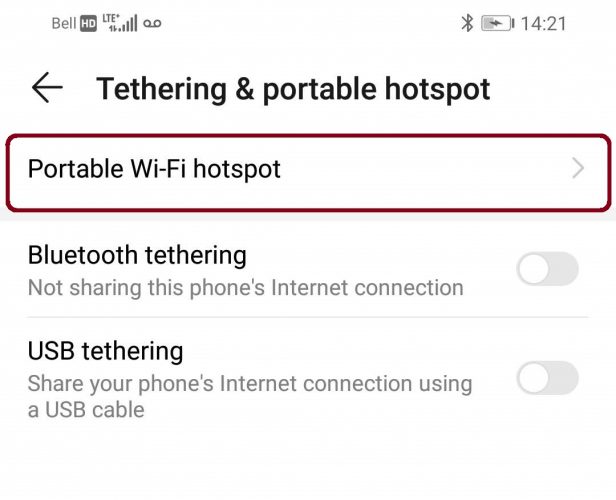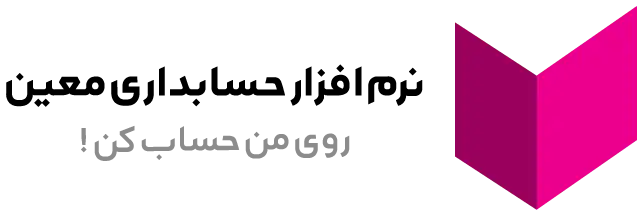اتصال اینترنت گوشی هوآوی به کامپیوتر
برند هوآوی در کشور ما بسیار محبوب است و مصرف کنندگان زیادی دارد. یکی از مشکلاتی که اکثر استفاده کنندگان این برند برایشان پیش آمده است، نحوه اتصال اینترنت گوشی هوآوی به کامپیوتر است. برای استفاده از خدمات آنلاینی که اکثر شرکت ها ارائه می دهند، تلفن های همراه پاسخگوی شما نخواهند بود و باید بوسیله کامپیوتر یا لپ تاپ، از این خدمات بهره مند شوید.
برای بسیاری از افراد پیش آمده که در شرایطی قرار گرفته باشند که هیچ گونه دسترسی به مودم و وای فایی نداشته باشند اما نیاز داشته باشند که بوسیله سیستم رومیزی یا لپ تاپ خود، به اینترنت متصل باشند. در این گونه مواقع، اتصال اینترنت تلفن همراه به کامپیوتر تنها گزینه ممکن به نظر می رسد.
در مقاله های قبل، نحوه اتصال اینترنت گوشی شیائومی و گوشی های سامسونگ به اینترنت را بررسی کردیم. با توجه به مصرف کنندگان زیاد برند هوآوی، قصد داریم در این مقاله به بررسی تخصصی اتصال اینترنت گوشی های هوآوی به کامپیوتر بپردازیم. اگر شما نیز با این مشکل روبرو شده اید، تا انتهای این مقاله همراه ما باشید.
روش های اتصال اینترنت گوشی هوآوی به کامپیوتر
همانند سایر برند ها، گوشی هوآوی نیز مدل های مختلفی را شامل می شوند اما تنظیمات اتصال آنها و نحوه متصل شدن اینترنت آنها به کامپیوتر یا لپ تاپ، تفاوتی ندارد. اگر شما نیز از گوشی هوآوی استفاده می کنید، می توانید با روش های مختلفی از اینترنت تلفن همراه خود روی کامپیوتر استفاده نمایید.
به طور کلی، برای اتصال اینترنت انواع گوشی به کامپیوتر، سه روش وجود دارد که روش های یکسانی را در تمام برندهای تلفن همراه شامل می شود و تنها تفاوتشان، در نام برخی قسمت ها و تنظیمات است.
برای اتصال اینترنت گوشی های هوآوی به کامپیوتر نیز می توانید از سه روش کابل USB، بلوتوث و Wi-Fi Hotspot استفاده کنید. در این بخش تمامی این سه روش را بررسی می کنیم.
اتصال اینترنت گوشی های هوآوی به کامپیوتر از طریق کابل USB
اولین و بهترین روشی که می توانید اینترنت تلفن همراه خود را به کامپیوتر متصل کنید، استفاده از کابل USB گوشی است. برای اینکه با مشکلی مواجه نشوید و اتصال سریعی داشته باشید، ترجیحا از کابل های اوریجینال و فابریک گوشی هوشمند خود استفاده کنید زیرا این کابل ها، دارای قابلیت انتقال دیتای تلفن همراه می باشند در صورتی که برخی کابل ها، تنها مناسب شارژ هستند.
برای اتصال اینترنت گوشی های هوآوی به کامپیوتر بوسیله این روش، باید مراحل زیر را مرحله به مرحله طی کنید:
1- کابل USB تلفن همراه خود را به کامپیوتر وصل نمایید.
2- وارد بخش Settings یا تنظیمات تلفن همراه خود شوید.
3- در تنظیمات تلفن همراه، وارد بخش Wireless & networks شوید.
4- در این قسمت وارد بخش Tethering & portable hotspot شوید.
5- در این بخش، گزینه USB tethering را فعال نمایید.
دقت کنید زمانی این گزینه امکان فعال شدن را دارد که اتصال تلفن همراه شما با کامپیوتر، به درستی برقرار شده باشد.
به وسیله این مراحل، به سادگی می توانید از اینترنت تلفن همراه خود روی کامپیوتر استفاده کنید.
اتصال اینترنت گوشی های هوآوی به کامپیوتر از طریق بلوتوث
اگر بنا به هر دلیلی نتوانستید از طریق روش قبل، اینترنت گوشی خود را به کامپیوتر متصل کنید، می توانید به وسیله بلوتوث این کار را انجام دهید.
برای استفاده از این روش، مطابق روش اول، تمام مراحل را انجام دهید تا وارد بخش Tethering & portable hotspot شوید.
در این بخش باید گزینه دیگر یعنی Bluetooth tethering را فعال نمایید تا اتصال کامپیوتر شما به اینترنت برقرار شود.
برای استفاده از این روش باید بلوتوث تلفن همراه و کامپیوتر شما روشن باشد که بتوانید مراحل Pair یا جفت کردن را انجام دهید. برای انجام این مرحله نیز باید وارد بخش Settings کامپیوتر خود شوید، از بخش Devices، قسمت Bluetooth & other devices را انتخاب کنید و با انتخاب تلفن همراه متصل شده خود، عملیات جفت سازی را انجام دهید.
اتصال اینترنت گوشی های هوآوی به کامپیوتر از طریق Wi-Fi hotspot
شاید بتوان گفت ساده ترین روش اتصال اینترنت گوشی های هوآوی به کامپیوتر، از طریق هات اسپات می باشد. برای استفاده این روش روی لپتاپ مشکلی نخواهید داشت اما اگر سیستم های رومیزی استفاده می کنید، نیاز است کامپیوتر شما قابلیت Wi-Fi را داشته باشد. برای فعال کردن این قابلیت می توانید با خریداری یک دانگل وای فای، به راحتی از اینترنت وایرلس توسط کامپیوتر خود استفاده کنید.
برای فعالسازی هات اسپات تلفن همراه خود می توانید از بخش Quick Settings یا نوار اعلانات به راحتی اقدام به فعالسازی آن کنید.
اگر قصد پیکربندی تنظمیات هات اسپات تلفن همراه خود را دارید باید مطابق مراحل زیر، وارد تنظیمات آن شوید:
1- وارد تنظیمات تلفن همراه خود شوید.
2- بخش Wireless & tethering را انتخاب نمایید.
3- در این قسمت وارد بخش Tethering & portable hotspot شوید.
4- بخش Portable Wi-Fi hotspot را انتخاب کنید.
5- در این بخش می توانید نام هات اسپات و رمز آن را تغییر دهید.
پس از انجام این مراحل، از قسمت پایین سمت راست کامپیوتر خود، گزینه وای فای را فعال کنید و منتظر بمانید تا تلفن همراه شما را شناسایی کند.
پس از نمایش نام هات اسپات خود، با وارد کردن رمز آن می توانید به راحتی به اینترنت متصل شوید.
جمع بندی
امروزه اینترنت، لازمه کارهای هر فردی است و مشکلی که بسیاری از افراد با آن مواجه هستند، اتصال به اینترنت در صورت نبود وای فای یا مودم است. استفاده از روش های مختلف برای اتصال اینترنت موبایل به کامپیوتر، می تواند نیاز های شما را در این زمینه برطرف نماید. نحوه اتصال تلفن های همراه به کامپیوتر، تفاوت زیادی ندارد و تنها تفاوت آن، نام های متفاوت بخش های تلفن همراه است.
اتصال اینترنت گوشی های هوآوی به کامپیوتر، بهترین راه برای افرادی است که از این برند استفاده می کنند. در این مقاله انواع راه های اتصال اینترنت گوشی های هوآوی به کامپیوتر را به صورت تخصصی بررسی کردیم.
شما می توانید با دانلود دموی رایگان نرم افزار حسابداری معین، به مدت یک ماه تمامی امکانات نرم افزار و عملکرد پشتیبانی را به صورت کاملا رایگان مورد ارزیابی قرار دهید و در صورت رضایت اقدام به پرداخت و خرید نرم افزار حسابداری مورد نظر خود کنید و از یک سال پشتیبانی رایگان نیز بهره مند شوید.
اگر نیاز به راهنمایی بیشتری در این زمینه دارید می توانید با همکاران پشتیبانی نرم افزار حسابداری معین در ارتباط باشید.
مقالات مرتبط
پیشنهاد میکنیم مقالات مرتبط به این مقاله را هم مطالعه کنید.